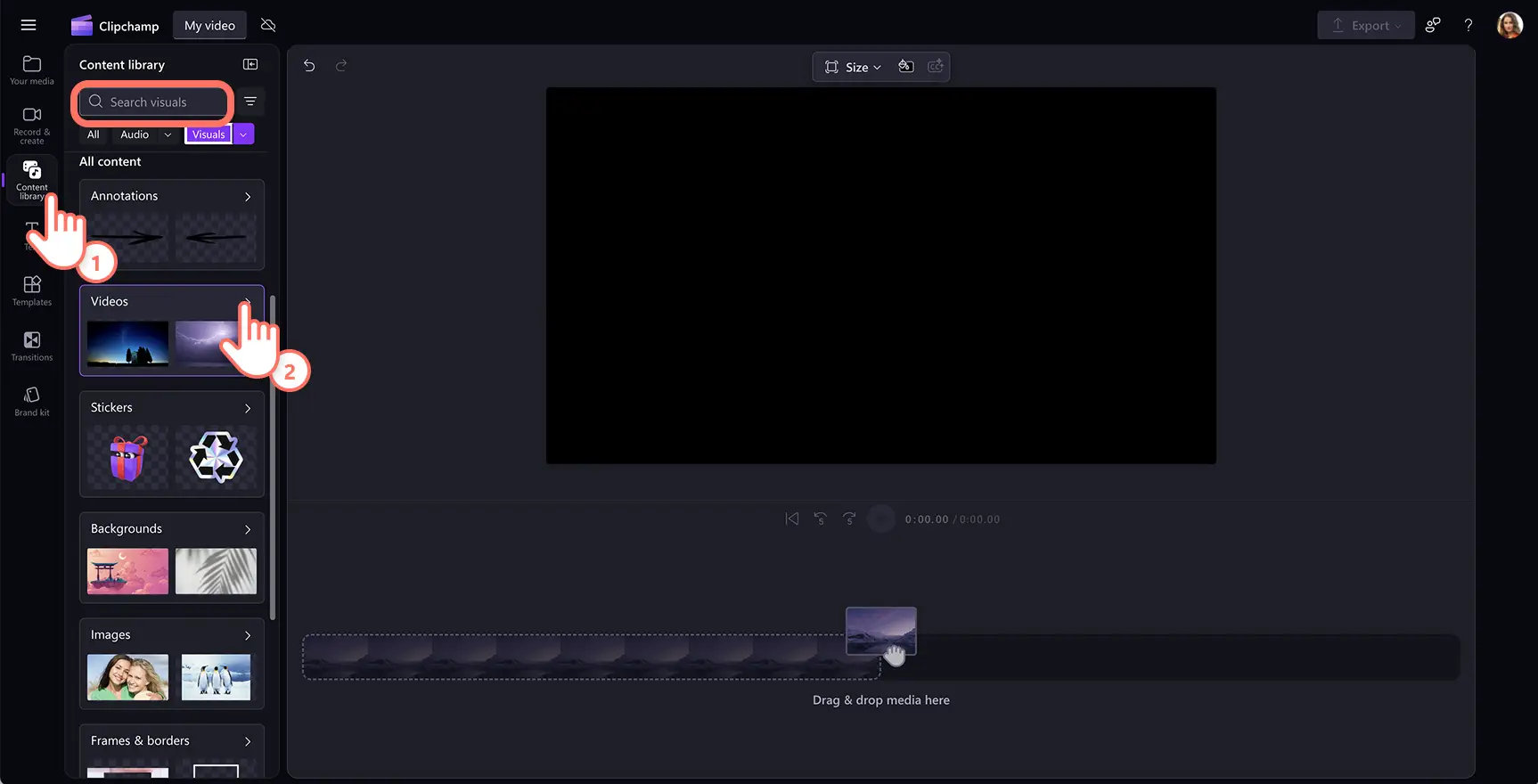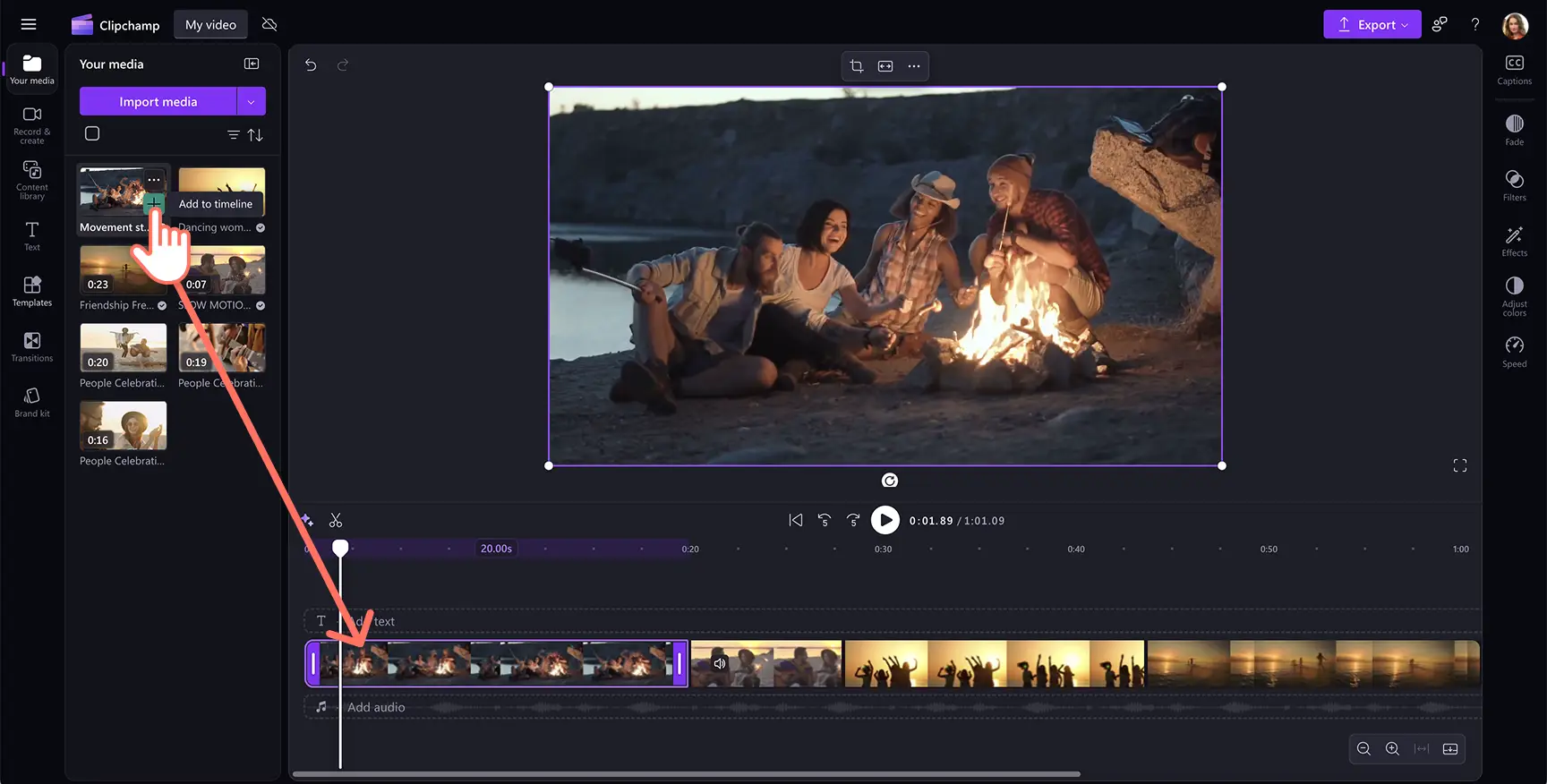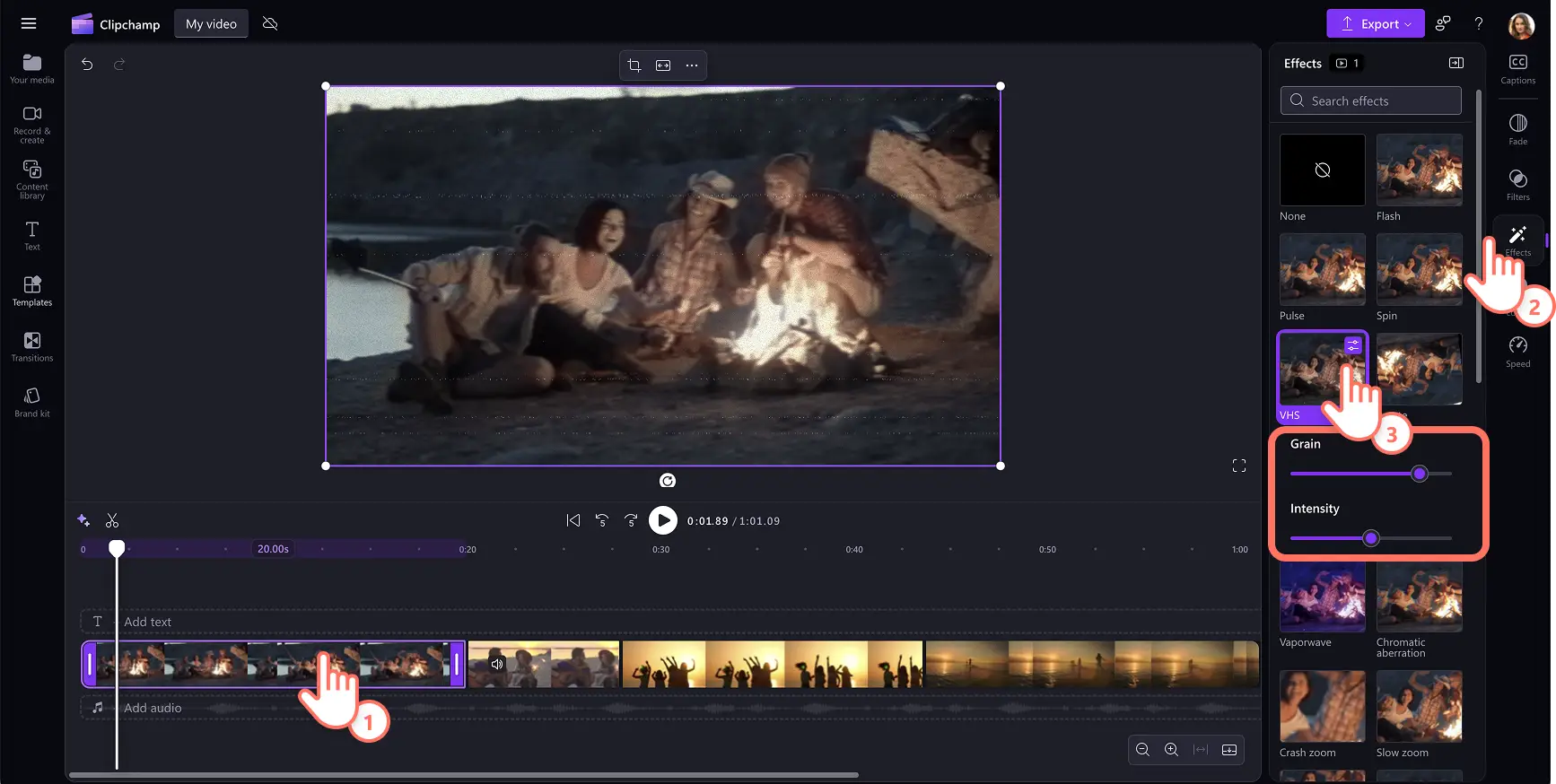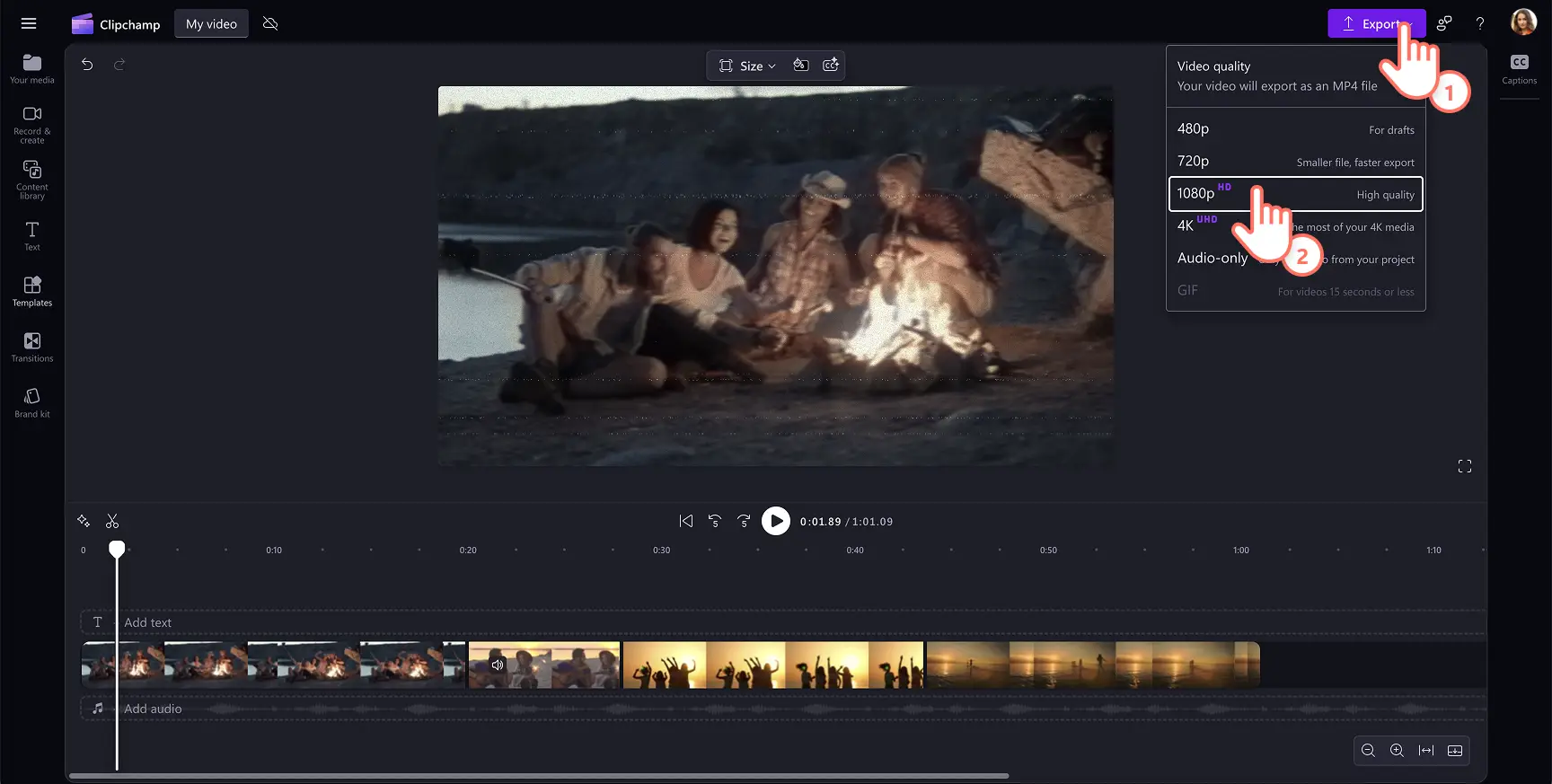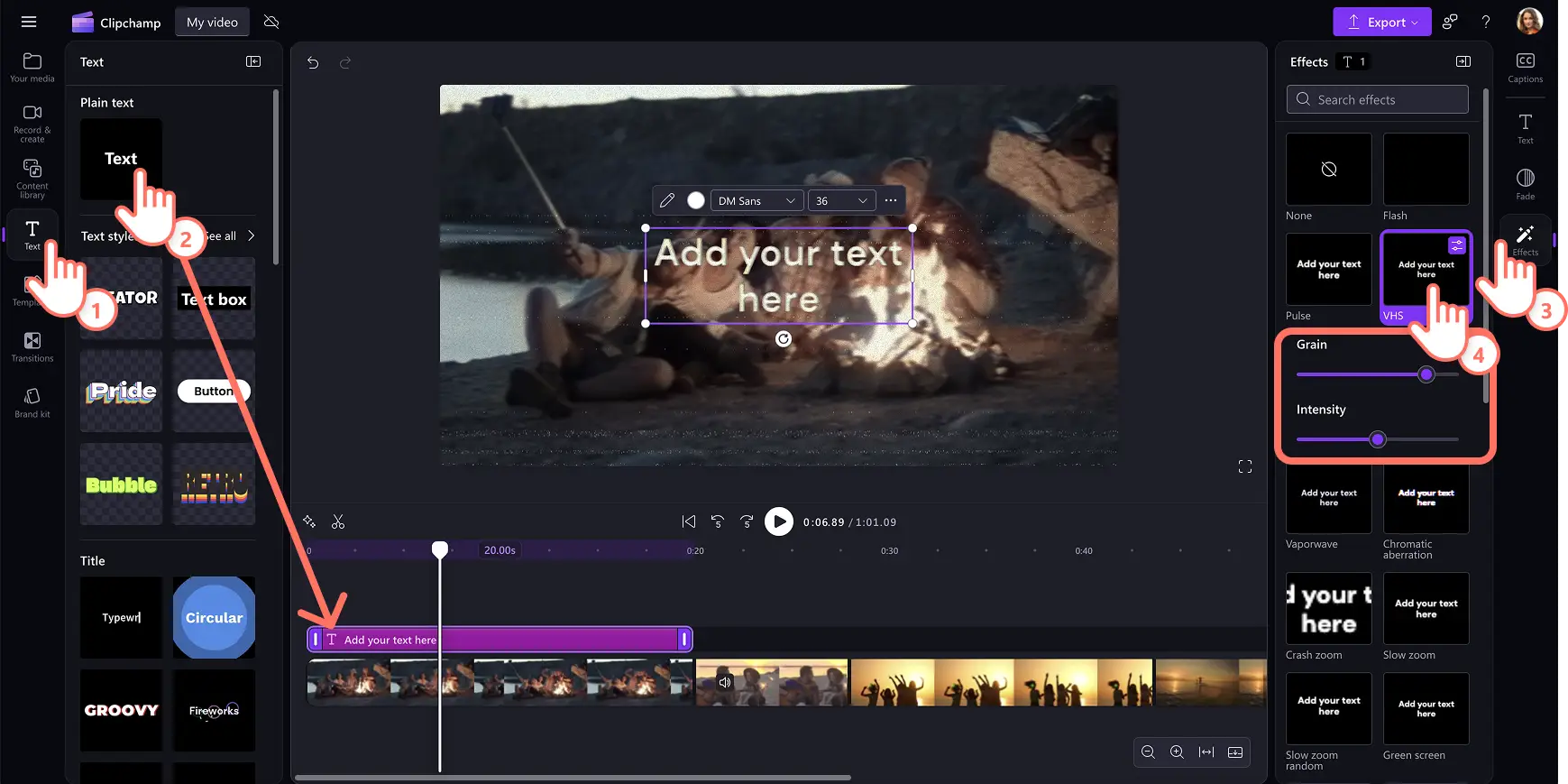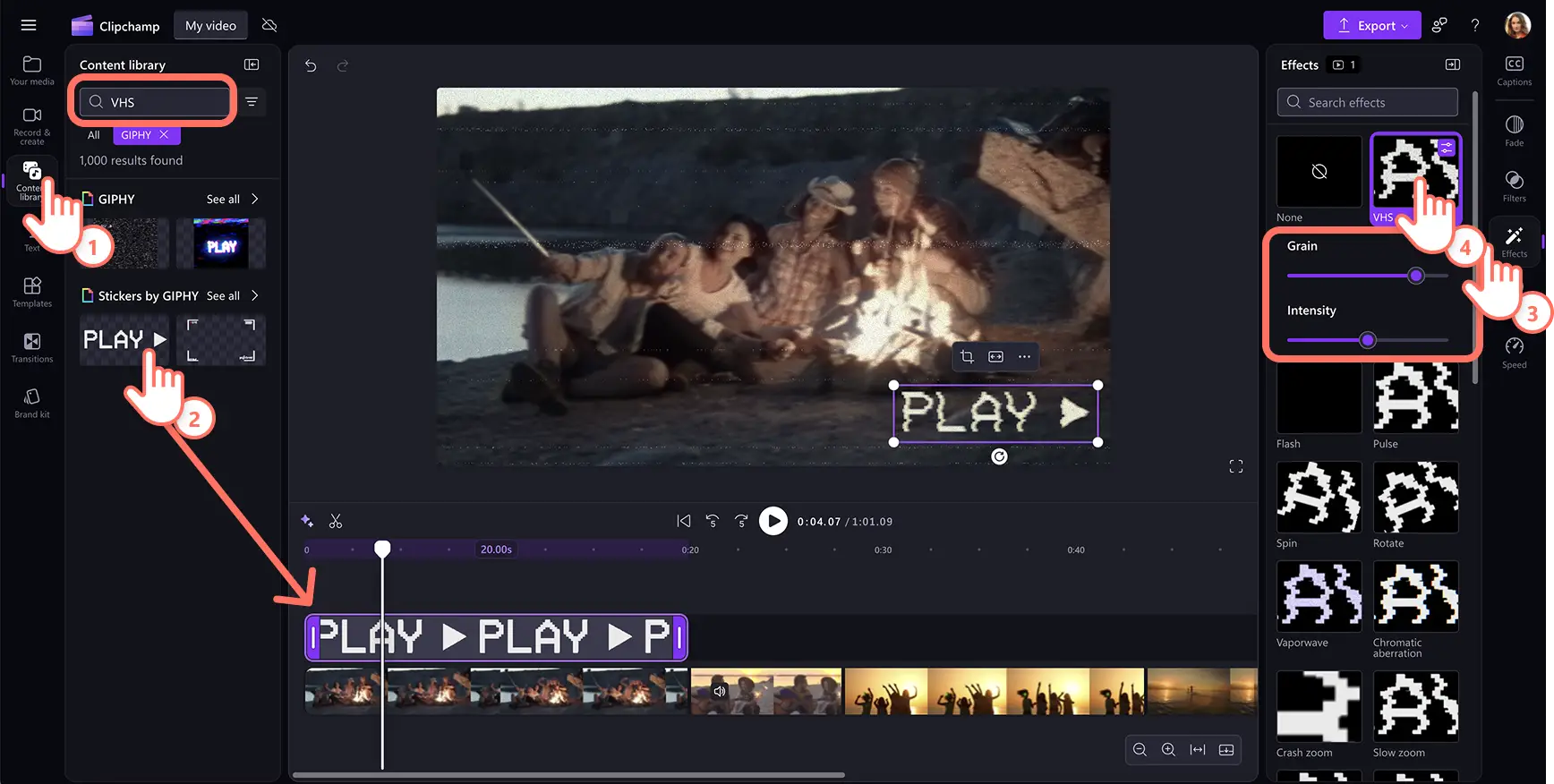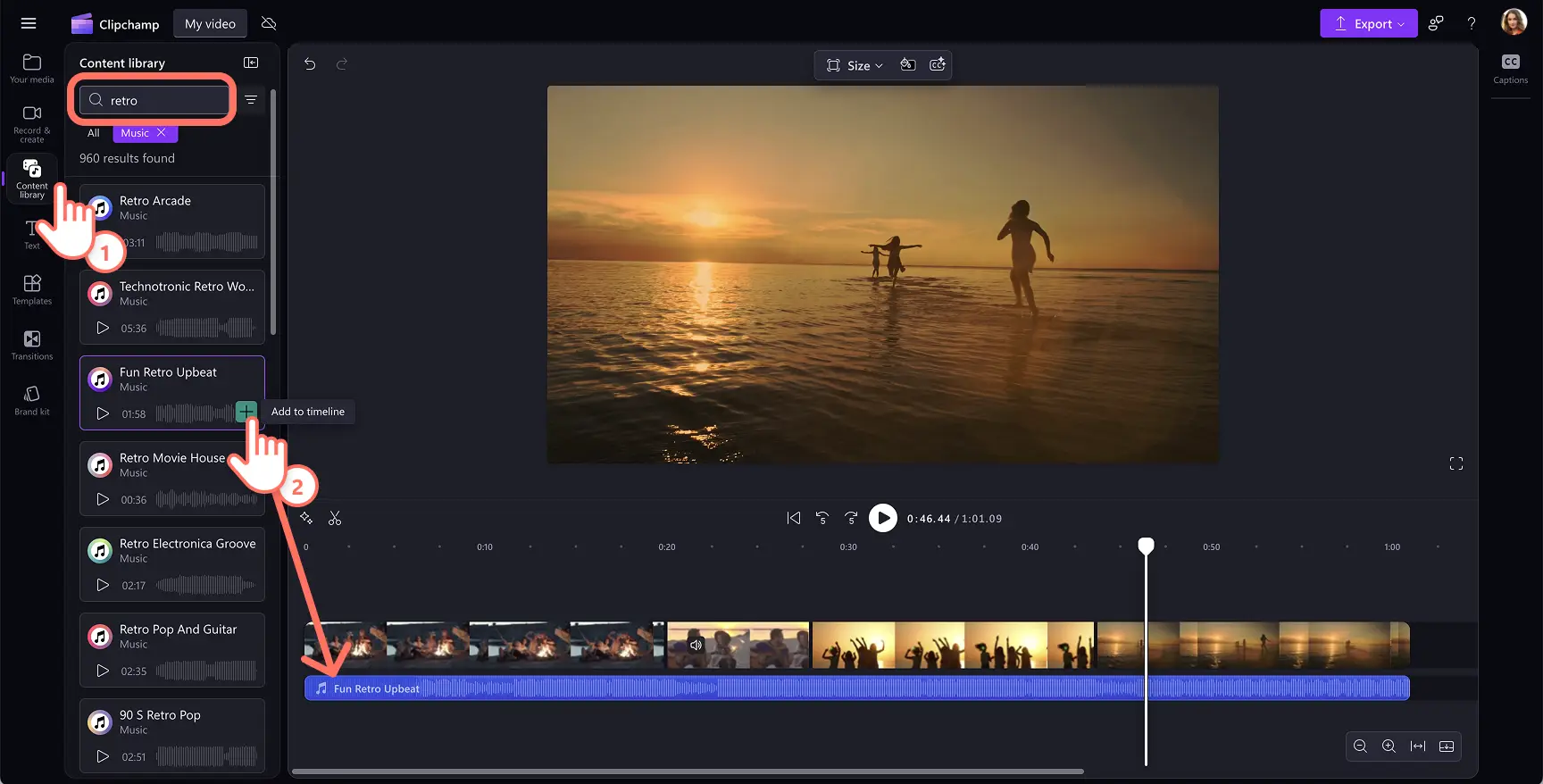Goed om te weten: De screenshots in dit artikel zijn gemaakt in Clipchamp voor persoonlijke accounts. Dezelfde principes zijn van toepassing op Clipchamp voor werk- en schoolaccounts.
Op deze pagina
Geef videoclips het uiterlijk van een vintage camcorderfilter met het VHS-effect.Een authentieke VHS-overlay kan nostalgie creëren voor alle inhoud, zoals diavoorstellingen met een vakantiehervating, vlogs of verkoopvideo's.
Clipchamp kunt u eenvoudig het gratis VHS-effect toevoegen aan video's zonder dat u downloads nodig hebt.Voeg de korrelige, statische VHS- en bloedende kleurenlijnen toe aan video's en foto's zonder de browser te verlaten.U kunt zelfs vintage jaren 90 overlays en videoovergangen tussen clips om het uiterlijk te verbeteren.
Lees verder om te leren hoe u het VHS-effect toevoegt aan video's, foto's, geanimeerde tekst, graphics en hoe u een video koppelt met de perfecte oude school achtergrondmuziek met Clipchamp video-editor.
VHS-effect toevoegen aan video's
Stap 1.Importeer je eigen media of voeg stockvideo's toe
Als je je eigen video, foto en andere mediabestanden wilt gebruiken, ga je naar de werkbalk, kies je het tabblad Jouw media en klik je op de knop Media importeren. Blader door je computerbestanden of maak verbinding met je OneDrive om bestanden te importeren.
Als je een video wilt maken met stockvideo's of -afbeeldingen, ga je naar de werkbalk, klik je op het tabblad inhoudsbibliotheek en selecteer je video's of afbeeldingen. Voer trefwoorden in de zoekbalk in of blader gewoon door de royaltyvrije video- en afbeeldingsbibliotheek om de juiste voorraad voor het VHS-effect te vinden.
Sleep video's of afbeeldingen naar de tijdlijn om te beginnen met bewerken met het VHS-effect.
Stap 2.Het VHS-effect toevoegen aan de video
Klik op de video op de tijdlijn zodat de video is gemarkeerd.Klik vervolgens op het tabblad Effecten op het eigenschappenpaneel. Het VHS-effect kan worden toegepast als overlay voor video's, foto's, stickers, graphics en GIFs.
Als u het VHS-effect wilt toepassen op video's, klikt u op het VHS-effect.De clip krijgt nu een old-school jaren 90 esthetiek.Je kunt de ruis van het VHS-effect aanpassen door de schuifbalk voor de textuur te verplaatsen en je kunt de schuifbalk voor intensiteit slepen om de rijkheid van het effect te veranderen.
Stap 3.Een voorbeeld van de video bekijken en opslaan
Klik op de knop Afspelen en bekijk een voorbeeld van de video voordat je deze opslaat. Wanneer u klaar bent om de video op te slaan, klikt u op de knop Exporteren en selecteert u een videoresolutie.
Meer verkennen videofilters of verfijn de videokleurcorrectie en andere instellingen met behulp van een video enhancer.
VHS-effect toevoegen aan tekst met animatie
Klik op de werkbalk op het tabblad Tekst om alle stijlen voor titels en teksten te vinden.
Als u een tekst aan de video wilt toevoegen, klikt u op de knop Toevoegen aan tijdlijn of sleept u de asset naar de tijdlijn boven uw video.
Kies het tabblad Effecten in het eigenschappenvenster en selecteer het VHS-effect.
Verhoog of verlaag de schuifregelaars voor korrels en intensiteit door ze naar rechts of links te slepen.
VHS-effect toevoegen aan GIF's en afbeeldingen
Klik op het tabblad inhoudsbibliotheek op de werkbalk en klik op de vervolgkeuzepijl van de video en vervolgens op GIPHY of stickers.
Typ 'VHS' in de zoekbalk om het zoeken naar aandelenassets te beperken.
Als u een GIF-bestand wilt toevoegen aan de video, klikt u op de knop Toevoegen aan tijdlijn of sleept u de asset naar de tijdlijn boven uw video.
Kies het tabblad Effecten in het eigenschappenvenster en selecteer het VHS-effect.
Verhoog of verlaag de schuifregelaars voor korrels en intensiteit door ze naar rechts of links te slepen.
Muziek kiezen voor je VHS-video
Klik op het tabblad Inhoudsbibliotheek op de werkbalk en klik op de vervolgkeuzepijl audio en vervolgens op Muziek.
Zoek trefwoorden zoals jaren '80, '90, retro, vintage, old school rock in de zoekbalk om te bekijken royaltyvrije muziek.
Bekijk een voorbeeld van een muzieknummer door er de muisaanwijzer over te houden.
Selecteer het geluid en klik op de knop Toevoegen aan tijdlijn of sleep de asset naar de tijdlijn onder uw videoclip.
Vijf eenvoudige video-ideeën met het VHS-effect
Gebruik het VHS-effect om te geven reizen markeren video's een nostalgische, getimede kwaliteit.De korrel- en kleurbloeding repliceert oude reisdocumentaires uit de jaren '90.
Maken gamereactievideo's zien eruit alsof ze in de jaren '90 zijn gemaakt door de VHS-overlay toe te voegen aan retro gamecompilaties.Combineer het met uitstekende gaming-geluidseffecten voor de volledige ervaring.
Overlay van het VHS-filter op videobeelden van muziek als glitchy texturen maken het meer retro en meeslepend.
Maak de cybercore-esthetiek van de late jaren '90 tot begin jaren 2000 opnieuw en voeg deze toe aan Y2K TikTok video's, outfit showcases, of nostalgische storytelling.
Voor fanbewerkingen, eerbetoon aan beroemdheden en fancam video, bootst het effect van een persoonlijke camcorder na met het VHS-filter.
Vergeet niet om de VHS-effectoverlay te koppelen aan geluidseffecten en achtergrondmuziek uit de Clipchamp audiobibliotheek.
Op zoek naar meer manieren om de video-esthetiek te verbeteren met filters en effecten?Bekijk de belangrijkste video-effecten in Clipchamp, of leer hoe u kleur corrigeren video's gemakkelijk.
Maak vandaag nog gratis een uitstekende VHS-video met Clipchamp of download de Microsoft Clipchamp Windows-app.